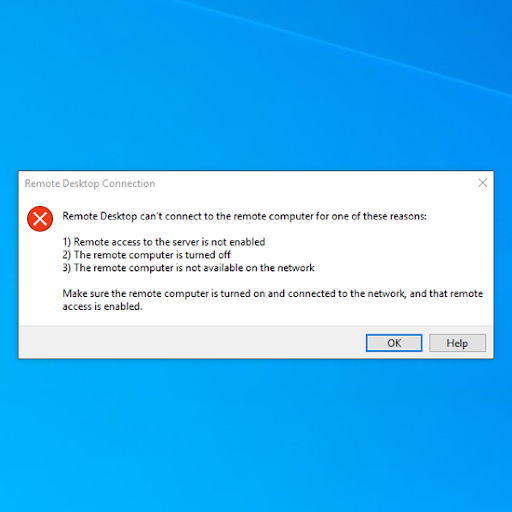O que são notificações do Windows 10? Estas são notificações dentro do Sistema operacional Windows que permitem que você saiba o que está acontecendo, se é algo tão simples como a necessidade de ativar seu software antivírus para atualizar seu computador. Além das notificações do Windows 10 especificamente, o Windows permite que outros aplicativos e softwares enviem notificações a você.

Às vezes, essas notificações são úteis e às vezes você prefere não vê-las. Talvez você só queira ver algumas notificações. Independentemente do aplicativo, plataforma ou sistema operacional, as notificações digitais podem ficar superlotadas com notificações.
É muito importante que você personalize as notificações para evitar ser sobrecarregado com um monte de notificações que você não deseja ver. Felizmente, você pode ajustar Notificações do Windows 10 no Action Center.
As notificações do Windows 10 não funcionam
Como você resolve Windows 10 as notificações não funcionam ? Bem, esse problema depende do que você entende por não funcionar direito. Você está recebendo muitas notificações? Você não está recebendo notificações suficientes? Você não está recebendo nenhuma notificação? O motivo provavelmente será simples.
Quase sempre terá a ver com as configurações de suas notificações. A chave é ligar as notificações que você deseja e desative as que você não deseja.
o reconhecimento de rosto do windows 10 não funciona
O problema é que alguns aplicativos e softwares fazem um ou outro por padrão e não há como saber qual é qual sem entrar na Central de Ações e fazer você mesmo os ajustes manuais.
Como alterar as configurações das notificações do Windows 10
- Selecione os Botão de início e escolha Configurações.

- Escolha o sistema e depois Notificações e ações

- Escolha qualquer uma dessas ações.
- Escolha ações rápidas.
- Ative ou desative notificações, banners e sons para algumas ou todas as notificações.
- Escolha se deseja ver as notificações na tela de bloqueio.
- Escolha se deseja ver notificações ao duplicar sua tela.
- Ative ou desative dicas, truques e sugestões sobre o Windows.
Configurações para aplicativos individuais
Se você deseja uma abordagem mais detalhada para personalizar seu notificações dentroWindows 10, as opções avançadas permitem configurar regras para aplicativos individuais. Na parte inferior da tela de configuração de ‘Notificações e ações’ há uma seção intitulada ‘ Receba notificações desses remetentes. '

Habilitar qualquer um dos itens nesta lista permite que você abra uma janela cheia de mais opções de notificações graduais. Especifique o bloqueio configurações de tela, som e prioridade para aplicações individuais aqui.Você pode ajustar o número de notificações de um determinado aplicativo no menu ‘ Número de notificações visíveis no centro de ação ' contexto. Para fazer isso, clique no nome do aplicativo e selecione o número de notificações que deseja receber. O padrão é três, você pode escolher para obter até 20 notificações.
Mantendo as notificações do Windows 10 em um mínimo

Lembre-se de que não é necessário saber tudo sobre cada aplicativo a cada momento. Muitas das notificações que você recebe não são necessárias e devem ser gerenciadas para não serem sobrecarregadas.
Não é necessário que notificações surjam e o distraiam quando você estiver trabalhando. Selecione apenas para ver as notificações que deseja ver. Vire todos os outros notificações desligadas.
Se você é uma daquelas pessoas que não se importa com notificações irritantes, ligue-as todas e será notificado de tudo para cada aplicativo, não importa o quão minuto. Você provavelmente descobrirá rapidamente que isso não é o ideal.
Se seu As notificações do Windows 10 não estão funcionando corretamente , as chances são de que esteja nas configurações e se eles estão ligados ou desligados. Ao ajustar essas configurações, você pode fazer com que as notificações do Windows 10 funcionem da maneira que deseja.
Se você estiver procurando por uma empresa de software em que possa confiar por sua integridade e práticas de negócios honestas, não procure além da . Somos um Microsoft Certified Partner e BBB Accredited Business que se preocupa em proporcionar aos nossos clientes uma experiência confiável e satisfatória nos produtos de software de que precisam. Estaremos com você antes, durante e depois de todas as vendas.
Essa é a nossa Garantia de Manutenção de Software de 360 graus. Então, o que você está esperando? Ligue para nós hoje em +1 877 315 1713 ou e-mail sales@softwarekeep.com. Além disso, você pode entrar em contato conosco via Chat ao vivo.
como abrir arquivo de páginas no windows